Tutti noi che in un modo o nell'altro siamo legati allo sviluppo web e utilizziamo WordPress lo conosciamo HelpWordpress.com. Senza dubbio uno dei principali siti collegati a questo CMS.
Poco prima di ieri ho letto un articolo estremamente interessante che si occupa della stessa cosa, controllare o gestire un sito in WordPress utilizzando niente di più e niente di meno del nostro terminale 😉
Ho chiesto all'autore del libro il permesso di condividerlo qui, grazie mille a Fernando per un articolo così fantastico e per averci permesso di condividerlo con te 🙂
Bene, ecco il post:
Bene, notalo questa riga di comando di WordPress è geek, ma molto geekNiente per tutti i pubblici ma in ogni caso una possibilità in più dell'ecosistema che WordPress è diventato.
La interfaccia di comando per WordPresso wpcli, è una serie di comandi per gestire le installazioni di WordPress e altro ancora. Ed è che con wp-cli puoi aggiornare plugin, installare WordPress, pubblicare post, praticamente tutto e crescere.
Oh, e Non è un plugin, è un sistema che richiede una propria installazione che puoi fare in vari modi, vale a dire ...
attraverso PERA lo faresti così:
sudo pear channel-discover wp-cli.org/pear
sudo pear install wpcli/wpcli
git clone --recursive git://github.com/wp-cli/wp-cli.git ~/git/wp-cli
cd ~/git/wp-cli
sudo utils/dev-build
Dove puoi sostituire ~/git/wp-cli con quello che vuoi.
E in MAMP, XAMP, ecc.
Se non è disponibile alcun comando php, puoi provare a trovare un binario per farlo da:
./utils/find-php
Quindi crei una variabile d'ambiente chiamata WP_CLI_PHP con il percorso che trovi trova.php
In un ambiente UNIX potresti farlo aggiungendo la seguente riga al tuo file .bashrc:
WP_CLI_PHP=/path/to/php-binary
Ok, molto bene, l'ho già installato ma ... Come viene utilizzato?
Bene, vai alla cartella principale di WordPress:
cd /var/www/wp/
Se digiti wp dovresti vedere un output simile a questo:
Comandi disponibili:
wp blog crea | elimina
wp cache add | decr | delete | flush | get | incr | replace | set | type
wp comment crea | elimina | cestino | untrash | spam | unspam | approva | unapprove | count | status | last
wp core download | config | is-installed | install | install-network | version | update | update-db
wp db create | drop | reset | optimizza | repair | connect | cli | query | export | import
wp file di valutazione
...
Vedere "wp help" per ulteriori informazioni su un comando specifico.
Da lì possiamo, ad esempio, installare un plugin da WordPress.org. Per non complicare l'esempio, abbiamo scelto l'inutile Hello Dolly:
wp plugin install hello-dolly
Y lo que veremos será esto:
Installazione di Hello Dolly (1.5)
Download del pacchetto di installazione da http://downloads.WordPress.org/plugin/hello-dolly.1.5.zip…
Disimballaggio del pacchetto ...
Installazione del plug-in ...
Plugin installato con successo.
Come puoi vedere, i comandi, una volta installati, sono davvero semplici ed intuitivi.
Un altro esempio potrebbe essere un'installazione multisito, dove dovremmo dare il parametro a wp-cli --blog Quindi sai su quale sito web dovresti agire:
wp theme status --blog=localhost/wp/test
Y si es en una instalación en subdominio sería algo así:
wp theme status --blog=test.example.com
Se lavori sullo stesso sito la maggior parte delle volte puoi inserire l'URL di quel sito in un file chiamato 'wp-cli-blog'che creerai nella cartella principale del tuo WordPress:
echo 'test.example.com' > wp-cli-blog
Da questo momento puoi chiamare wp senza il parametro --blog:
wp theme status
L'elenco completo dei comandi è qui e puoi persino creare più comandi in formato la cucina di wp-cli.
Bene, come ti avevo avvertito, non è qualcosa che nessuno può usare quotidianamente, ma è un ottimo modo per gestire un WordPress dalla riga di comando, ad esempio tramite SSH, quindi salva il link lì per quando hai qualche stupido giorno in coloro che non sanno cosa pasticciare con WordPress.
E così finisce il post.
Fernando all'inizio ha detto che era un post per smanettoni ... ma quasi tutti noi non lo vediamo davvero bene? 😀… LOL !!, non so voi ma l'idea di poter controllare WordPress con i comandi la trovo davvero fenomenale ♥ 0 ♥
Mille grazie a Fernando per il post ancora una volta, da cui questo articolo è stato originariamente tratto HelpWordpress.com.
Spero che tu l'abbia trovato interessante 😉
saluti
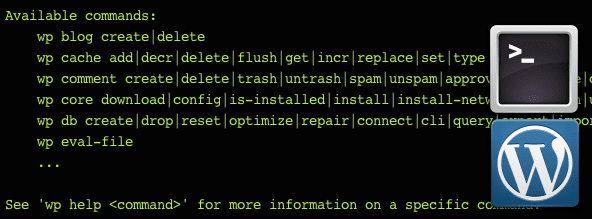
Semplicemente fantastico!
Lo metterò in pratica adesso. Mi hai appena dato una gioia.
Grazie mille per la condivisione, KZKG ^ Gaara.
Saluti!
Niente, è un vero piacere aiutare 🙂
saluti
Bel lavoro… .. ora ho finito di «dominare» il mio Nginx vedrò se quella cosa di wp-cli funziona…. e se qualcuno vuole chiamarmi geek per aver apprezzato le varianti della console non mi disturba affatto xD
Vedi se riesco a concedermi il tempo di finire di guidare Drush.